Instalace Linuxu místo Androidu

- 4084
- 530
- MUDr. Atila Brázdil
Operační systém Linux je velmi populární, zejména mezi správci systému a vývojáři softwaru. Pod kontrolou funguje obrovské množství různých zařízení. Bohužel, mobilní zařízení, jako je tablet, s nativní podporou Linuxu prakticky ne. V současné době byl vydán pouze jeden model pracující na Ubuntu. Ale nákup to nemusí být tak jednoduchý, protože není k dispozici v každé zemi.

Pokud je to žádoucí, můžete nainstalovat do tabletu Linux nahrazením Androidu.
Mnoho z nich samozřejmě může mít otázku, zda je instalace Linuxu na tabletu, která původně pracuje pro Android, namísto tohoto operačního systému místo tohoto operačního systému. Oficiálně mají Android i Linux jedno jádro, ale bohužel nebude Linux na planetě Android plně pracovat. Vývoj se provádí tímto směrem a mnoho programátorů aktivně pracuje na řešení problému, ale realita dneška je taková, že musíte být sofistikovaní pro spuštění distribuce Linux na tabletu Android.
V tomto materiálu poskytneme recenzi a krok -krok krok, jak umístit distribuci Linuxu do vašeho tabletu. Řekneme vám, jaké podmínky musíte splnit, jak připravit zařízení, a také vyprávět o funkcích postupu.
DŮLEŽITÉ. Vezměte prosím na vědomí, že Linux je nainstalován v emulačním režimu a systém Android nezmizí. Úplné výměny operačního systému pro většinu zařízení je jednoduše nemožné, protože v Linuxu pro ně neexistují žádné ovladače a některé funkce mohou přestat fungovat - zvuk, klávesnice, síť atd. D.V emulačním režimu však všechny funkce gadgetu zůstávají proveditelné a můžete volně používat systém Linux, jako by byl nainstalován nezávislým systémem. V tomto případě je riziko poškození zařízení minimální a v případě potřeby lze systém snadno odstranit.
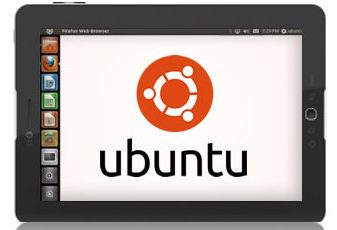
Co potřebuješ:
- Tablet na Androidu.
- SD karta s objemem 3,5 GB a další.
- Přístup root
- Úplná rezervní kopie všech dat za stoprocentní důvěru v bezpečný výsledek. Přesunete velké soubory a provádíte mnoho operací, takže je to jednoduše nutné.
Krok 1. Nainstalujte knihovny Busyboxu.
Ujistěte se, že jste obdrželi práva Super Sexmana. Na téměř každém zařízení to můžete udělat kontrolou, zda máte aplikaci Superužitele. Pokud není kořen, můžete je získat. Chcete -li to provést, zjistěte pokyny týkající se vašeho zařízení.
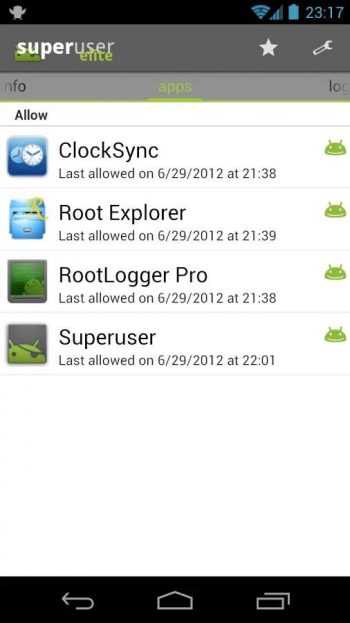
Knihovny Busybox vám pomohou komunikovat se systémem Android. Instalační program si můžete stáhnout z obchodu Play (nebo Android Market), jít sem (https: // přehrávat.Google.Com/obchod/aplikace/podrobnosti?id = stericson.Busybox) a načítání. Přejděte na kartu Instalace Busyboxu a klikněte na tlačítko „Nainstalovat“. Jakmile je nástroj nainstalován, můžete přejít na další krok instalací emulátoru terminálu.
Krok 2. Instalace emulátoru terminálu a kontrola správnosti jeho práce.
Nejoblíbenější terminálový emulátor pro Android je na této stránce (https: // playy.Google.Com/obchod/aplikace/podrobnosti?id = jackpal.Androidterm) na trhu. Kliknutím na odkaz si jej stáhněte, nainstalujte jej do tabletu a spusťte.
Po otevření okna aplikace zadejte slovo „su“. Nástroj vás požádá o poskytnutí přístupu root a musíte jim dát, protože spustí systémové skripty, které použijeme k použití Ubuntu později.
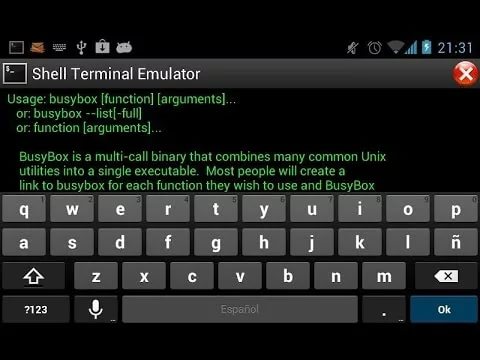
Chcete -li zkontrolovat, zda správně fungují terminál a knihovny Busybox, zadejte příkaz Busybox Arping -Help. Pokud vám terminál poskytne text s mnoha parametry, například -f -q -b, vše funguje. Pokud tomu tak není, zkontrolujte, zda je v telefonu pravicová ruta, zda je instalace busyboxu správně provedena a zda má terminál povolení. Pokud je vše v pořádku, můžete pokračovat.
Krok 3. Načítání skriptů a systémů Ubuntu
Pokud jste dokončili všechny potřebné kroky kroků 1 a 2, nemusíte se bát. Dalších několik kroků je velmi jednoduché. Začněte připojením telefonu s počítačem. Musíte povolit jednotku USB, která vám umožní otevřít kartu SD na počítači (většina z vás, když přesunete hudbu a další soubory z počítače do Androidu, o tom vědět).
Dále musíte vytvořit složku s názvem „Ubuntu“ na kartě SD. Poté si musíte stáhnout (https: // sourceforge.Net/projekty/linuxonandroid/soubory/ubuntu/10.10/Ubuntuv5-Image.Zip/Download) a toto (https: // sourceforge.Net/projekty/linuxonandroid/soubory/ubuntu/10.10/Ubuntuv5-Script.Soubory zip/stahování). Jedná se o soubory ZIP, které obsahují 2 důležité věci: Skript Startu a systém Ubuntu. Pokud otevřete první archiv ZIP, najdete soubor IMG a pokud rozbalíte druhý soubor, najdete SH.
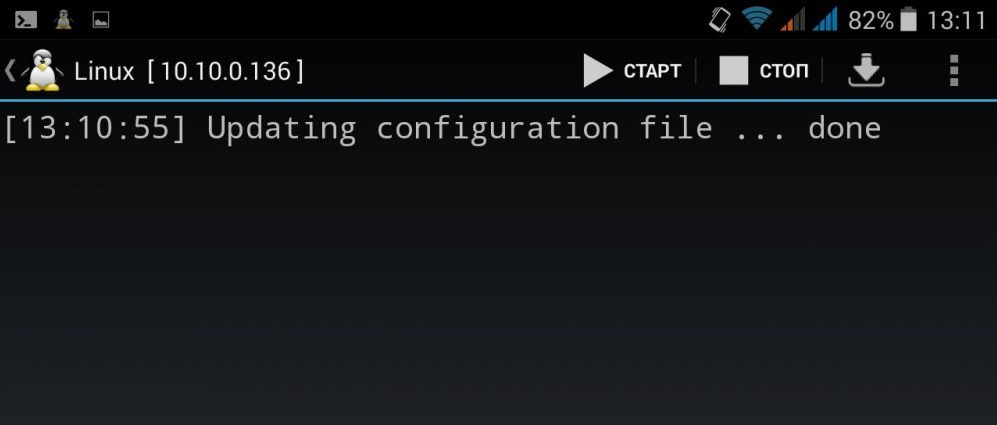
Odstraňte oba archivy a přesuňte soubory do složky „Ubuntu“. Nyní byste měli mít ve složce dva soubory. Většina nezbytných procesů je dokončena.
Krok 4: Spuštění systému Ubuntu
Vraťte se k aplikaci terminálu a znovu napište „SU“, poté napište „CD / MNT / SDCARD“. Chcete -li se ujistit, že vše funguje, zkuste napsat „LS“ a zjistit, zda můžete rozpoznat své složky (můžete také najít složku Ubuntu).
Chcete -li zahájit svou Ubuntu, napište "CD / Ubuntu" a poté "Sh Ubuntu.Sh ". To povede k implementaci mnoha procesů, které se pokusí nainstalovat váš systém. Dále vás nástroj požádá o výběr rozlišení obrazovky. Zadejte jej na šířku x formát. Výška, například 1280 x 720. Pro lepší výkon, aby se tablet nezpomalil, vyberte menší rozlišení. Nyní se všechno dělá.
Ubuntu funguje, ale nevidíme to. Chcete -li zobrazit grafické rozhraní, musíte použít klienta protokolu VNC. Každý z nich si můžeme stáhnout z obchodu Play.
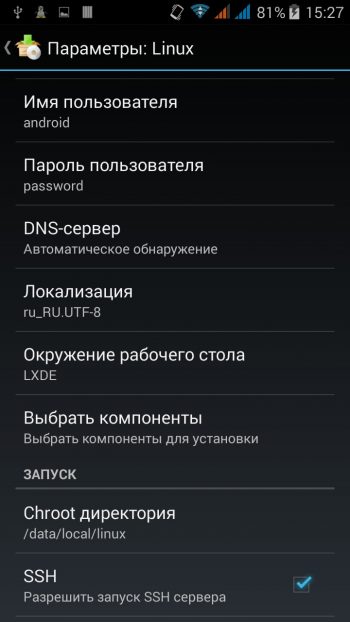
Spusťte program a zadejte následující data:
- Přihlášení: Uživatel
- Heslo: Ubuntu
- Adresa: Localhost
Závěr
Řekli jsme vám o nejúspěšnější a nejméně problematické metodě instalace Linuxu na tablet. Pokud chcete systém spustit plně, místo Androidu musíte být programátorem a alespoň v případě některých chyb přeprogramovat sekce. V tomto případě je nutné překonat problémy kompatibility v tomto případě v každém kroku, zatímco pro každou verzi Linuxu a modelu tabletu jsou jednotliví.
K dnešnímu dni existuje verze Ubuntu Touch, vyvinutá nadšenci, ale dosud je přizpůsobena některým modelům - Fairphone 2 Smartphones, OnePlus One a BQ Aquaris Tablet. Pokud máte takové, můžete si o tom přečíst na oficiálním webu (https: // ubuntu-touch.Io) a tam si stáhněte všechny potřebné programy a samotný firmware. Podporovaný rozsah modelu se však rozšiřuje a na webu můžete vidět mnoho populárních modelů chytrých telefonů a tabletů, které se blíží dokončení.
Podařilo se vám spustit Linux na tabletu? Řekněte nám v komentářích.

